Библиотека сайта rus-linux.net
Разрезание и слияние файлов PDF в Linux с помощью PDF-Shuffler
Оригинал: Split And Merge PDF Files With PDF-Shuffler [Linux]Автор: Damien Oh
Дата публикации: 18 января 2011 года
Перевод: А. Кривошей
Дата перевода: март 2011 г.
Если у вас есть два или больше файлов в формате doc или odt, вы легко можете открыть их в тестовом процессоре и вырезать/вставлять содержимое, чтобы разделить или слить вместе эти файлы. А что делать с документами в формате PDF? Если у вас есть несколько файлов PDF, из которых необходимо создать один документ, как это можно сделать без сложных манипуляций? В Linux для решения такой задачи имеется программа PDF-Shuffler.
PDF-Shuffler - это фронтенд к pyPdf - набору инструментов для работы с PDF, созданному с использованием библиотеки pure-python. Он способен извлекать метаданные документа, разрезать и склеивать документы, кадрировать страницы, дешифровывать и зашифровывать содержимое файлов PDF. PDF-Shuffler просто использует возможности pyPdf по разрезанию и склеиванию документов и позволяет делать это с использованием простого и удобного графического интерфейса.
В дистрибутивах на базе Debian, чтобы установить PDF-Shuffler, достаточно выполнить в терминале следующую команду:
$ sudo apt-get install pdfshuffler
В Ubuntu это можно сделать еще проще, так как программа имеется в Центре приложений. Кроме того, вы можете просто загрузить deb-файл из Sourceforge и установить его в своей системе.
Работа с программой
Программа проста в использовании. Запустите PDF-Shuffler. Кликните на кнопку "Import pdf" для загрузки своего файла (файлов) PDF.
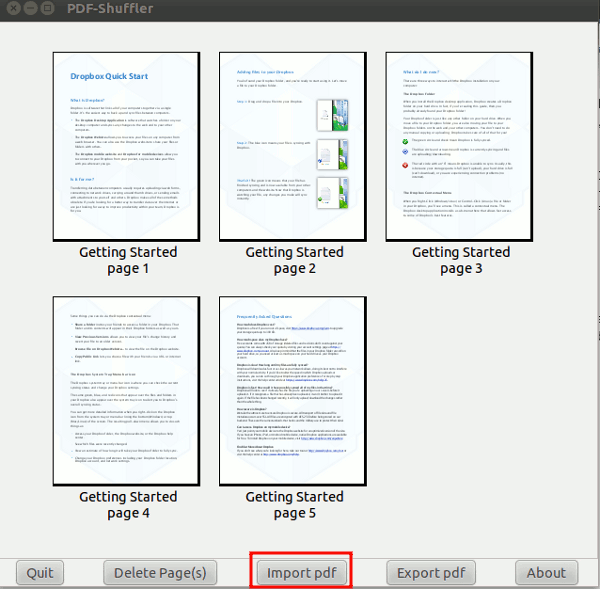
После загрузки в программу файла PDF вы можете перетаскивать страницы, чтобы изменить порядок их следования в документе, а также выделить любую страницу и удалить ее из файла, нажав кнопку "Delete page(s)". Вы также можете импортировать другие файлы PDF, чтобы объединить их с текущим документом.
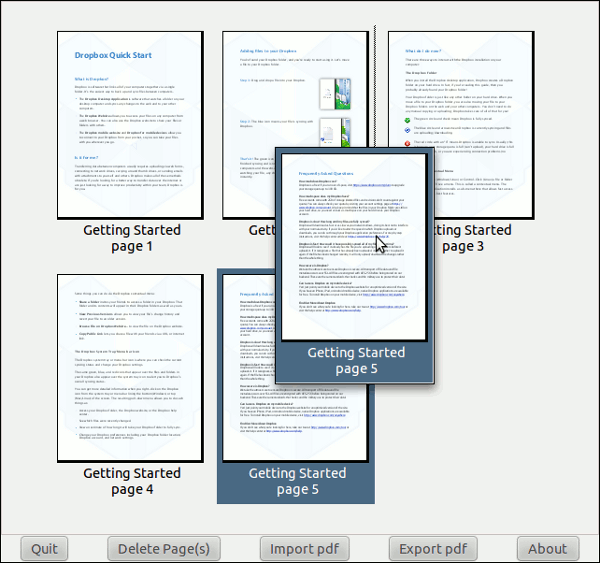
Закончив редактирование, просто нажмите кнопку "Export pdf", чтобы сохранить результаты своей работы. На этом все. Не правда ли все просто?
Проблемы при работе с программой
При использовании функции "export" у меня наблюдались некоторые трудности. При нажатии на соответствующую кнопку просто ничего непроисходило. В результате потребовалось несколько попыток, прежде чем мне удалось сохранить результаты работы. Быстрый поиск в интернете показал, что имеются некоторые проблемы с функциональностью pyPdf при экспорте, однако они встречаются очень редко и у небольшого числа пользователей, так что, может быть мне просто не повезло.
